Wie übertragen Sie Dropbox auf Google Drive?
Sep 11, 2025 • Filed to: Cloud-Verwaltungslösung • Proven solutions
In den letzten Jahren ist der Bedarf an Speicherdienstleistungen stetig gewachsen. Diverse Dienste wie Dropbox, Google Drive, Amazon Drive und One Drive sind daher immer wichtiger geworden. Mit diesen Diensten wird es ganz leicht, Dateien unterwegs zu speichern und zu übertragen.
Google Drive und Dropbox stellen hierbei die beliebtesten Dienste dar. Aus diesem Grund sollten Sie lernen, wie Sie Dropbox auf Google Drive übertragen. In diesem Artikel zeigen wir Ihnen den Weg dazu. Außerdem beantworten wir ein paar wichtige Frage, die Ihnen ebenfalls weiterhelfen.
Teil 1: Warum sollten Sie Dropbox mit Google Drive synchronisieren?
Zahlreiche Einzelanwender und Unternehmen nutzen sowohl Dropbox als auch Google Drive. Diese Dienste helfen Ihnen beim Organisieren der Arbeit, beim Speichern von Daten und beim Teilen von Daten zwischen Arbeitsteams. Das Ziel hierbei ist ein effizienterer Arbeitsablauf.
Natürlich fragen sich viele Menschen, warum sie Dropbox mit Google Drive synchronisieren sollten. Falls auch Sie sich diese Frage stellen, sind Sie nicht allein.
Dropbox ist ein Dateispeicherdienst. Es bietet jedoch auch weitere erstaunliche Funktionen wie Apps, sofortiges Teilen von Dateien sowie Dropbox Paper. Vor allem aber ermöglicht es die Synchronisation von mobilen Geräten, Computern und vielen weiteren Geräten.
Google Drive hingegen bietet Ihnen all dies und noch viel mehr. Es stellt nicht nur einen Speicherdienst dar. Es ermöglicht Ihnen außerdem das Erstellen verschiedener Arten von Dokumenten, vom normalen Schreiben bis hin zum Erstellen und Bearbeiten von Tabellen. Sie können also inzwischen Ihre gesamte Arbeit in die Cloud verlagern und dort abschließen. Dadurch wird es noch einfacher, Ihre Arbeit mit Kunden zu teilen und mit Teammitgliedern zusammenzuarbeiten.
Wenn Sie beide Dienste nutzen, können Sie effizienter arbeiten. Damit können Sie auch die praktischen und einzigartigen Funktionen genießen, die beide Plattformen bieten. Damit kommen wir zur Frage, warum Sie beide Dienste synchronisieren sollten.
Hin und wieder geben Kunden bestimmte Dokumente in Dropbox frei, an denen gemeinsam mit dem Team gearbeitet werden soll. Diese Arbeit ist in Dropbox natürlich nicht möglich. Müssen Sie nun jedes Mal Anhänge auf Ihren Computer herunterladen, bevor Sie daran arbeiten können?
Praktischer wäre es, das Dokument auf ein geteiltes Google Drive-Laufwerk zu übertragen. Sie können das Dokument hierbei einfach in Google Docs öffnen und bearbeiten, und es dann per Dropbox an Ihren Kunden weitergeben. Genau aus diesem Grund möchten Sie vielleicht Dropbox mit Google Drive synchronisieren.
Teil 2: Dropbox auf einfache Art und Weise auf Google Drive übertragen
Damit wissen Sie nun, wie Sie Dropbox per Herunterladen und Hochladen auf Google Drive übertragen. Einigen Nutzer mag dieser Weg jedoch etwas stressig vorkommen. Deshalb zeigen wir Ihnen hier eine einfachere Methode.
Bei dieser Methode geht es um Wondershare InClowdz. Hierbei handelt sich um eine Drittanbieter-App. Mit dieser App können Sie Dateien von einem Cloud-Laufwerk auf ein anderes innerhalb derselben Plattform migrieren. Außerdem können Sie damit Dateien auf einem Cloud-Laufwerk verwalten und zwei Cloud-Laufwerke synchronisieren.

Wondershare InClowdz
Migrieren, Synchronisieren, Verwalten von Cloud-Dateien von einem Ort aus
- Sie können Cloud-Dateien wie Fotos, Musik und Dokumente von einem Laufwerk auf ein anderes migrieren, z.B. Dropbox auf Google Drive.
- Sichern Sie Ihre Musik, Fotos und Videos von einem Laufwerk auf einem anderen Laufwerk, um die Dateien sicher zu speichern.
- Synchronisieren Sie Cloud-Dateien wie Musik, Fotos, Videos usw. zwischen Cloud-Laufwerken.
- Verwalten Sie alle Cloud-Laufwerke wie Google Drive, Dropbox, OneDrive, Box und Amazon S3 von einem Ort aus.
Hier erfahren Sie, wie Sie Dateien mit Wondershare InClowdz von Dropbox auf Google Drive übertragen:
Schritt 1 – Installieren Sie Wondershare InClowdz auf Ihrem PC.
Schritt 2 – Melden Sie sich bei der App an. Wenn Sie noch kein Konto haben, können Sie an dieser Stelle eines erstellen.

Schritt 3 – Klicken Sie links auf der Seite der Startseite der App auf Migrieren.

Schritt 4 – Wählen Sie die Quell- und Ziel-Cloud-Konten, indem Sie auf „Cloud-Laufwerk hinzufügen“ klicken.
Schritt 5 – Halten Sie sich an die Anweisungen auf dem Bildschirm, um die Cloud-Konten zu bestätigen.

Schritt 6 – Klicken Sie auf das Quell-Laufwerk (Dropbox) und wählen Sie die zu übertragenden Dateien aus.

Schritt 7 – Wählen Sie den Zielordner und klicken Sie auf Migrieren, um mit dem Übertragen zu beginnen.

Teil 3: Dropbox per Herunterladen und Hochladen auf Google Drive übertragen
Cloud-Speicher-Laufwerke bieten beide die gleiche Funktion Eine Funktion zum Herunterladen und Hochladen. Mit dieser Funktion können Sie Dateien vom Google Laufwerk auf Ihren Computer oder Ihr mobiles Gerät herunterladen. Von dort aus können Sie sie auf ein anderes Cloud-Speicher-Laufwerk hochladen.
Genau diesen Weg können Sie auch zum Übertragen von Dropbox auf Google Drive per Herunterladen und Hochladen nutzen. Hierfür laden Sie die benötigten Dateien zunächst von Dropbox auf Ihren PC oder Ihr Smartphone herunter. Danach übertragen Sie sie einfach per Hochladen in Ihr Google Drive-Konto.
Dieser Vorgang erscheint zunächst vielleicht kompliziert, er ist jedoch ganz einfach. Im Folgenden haben wir einige hilfreiche Schritte für Sie aufgeführt, mit denen Sie Ihr Ziel auf einfache Weise erreichen.
Schritt 1 – Melden Sie sich an Ihrem Dropbox-Konto an. Klicken Sie danach auf „Meine Dateien“. Hier können Sie nun alle Dateien auswählen, die Sie auf Google Drive übertragen möchten. Klicken Sie nach dem Auswählen auf das „Download“-Symbol. Nun werden die Dateien auf Ihr lokales Gerät (PC oder Smartphone) verschoben.
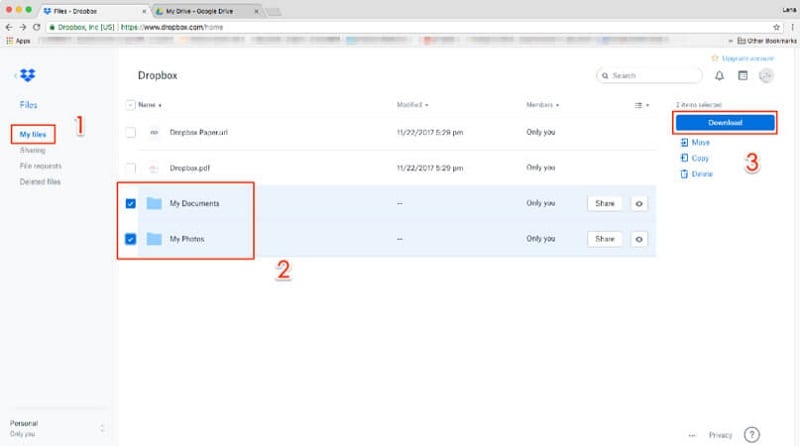
Schritt 2 – Melden Sie sich an Ihrem Google Drive-Konto an. Klicken Sie auf das „Neu hinzufügen“-Symbol. Damit erstellen Sie einen Ordner, in dem Sie die hochzuladenden Dateien ablegen können.
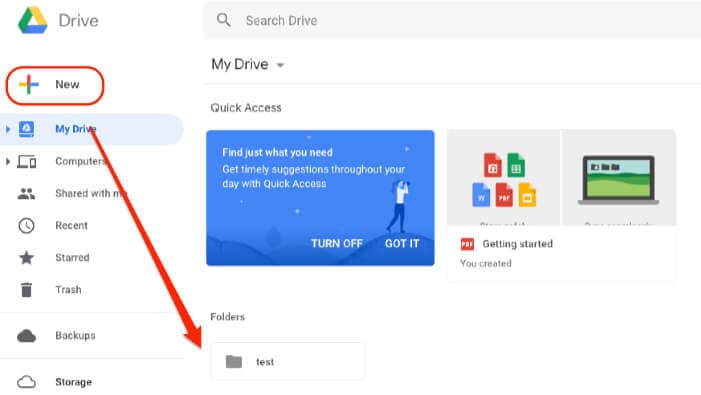
Schritt 3 – Öffnen Sie den Ordner, in dem Sie die gerade heruntergeladenen Dateien auf Ihrem Computer gespeichert haben.
Schritt 4 – Ziehen Sie die hochzuladenden Dateien aus dem geöffneten Ordner in den neuen Ordner in Ihrem Google Drive-Konto.
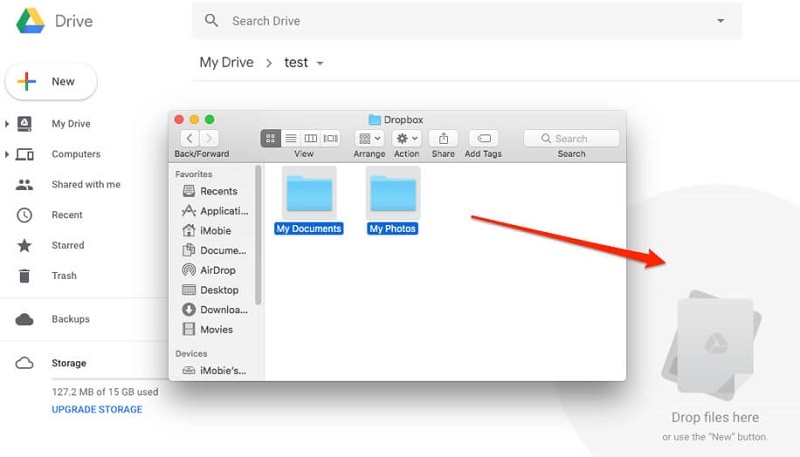
Schritt 5 – Alternativ können Sie auf das „Neu hinzufügen“-Symbol in Google Drive tippen. Dadurch öffnet sich ein Ordnerfenster. Hier finden Sie den Speicherort der Dateien, die Sie hochladen möchten. Wählen Sie die Dateien aus und klicken Sie auf den „Hochladen“-Knopf.
Fertig. Damit haben Sie erfolgreich Dateien von Dropbox auf Google Drive übertragen. Wie Sie sehen, ist das Verfahren ziemlich einfach und unkompliziert. Die einzige Herausforderung hierbei besteht darin, große Dateien zu übertragen. In diesem Fall hängt die Geschwindigkeit des Vorgangs von Ihrer Internetverbindung und der Dateigröße ab.
Teil 4: Dropbox VS Google Drive
Die Debatte darüber, welcher der beiden Dienste – Dropbox oder Google Drive – besser ist, wird wohl nie ein Ende finden Beide Speicherdienste stellen heute die bekanntesten Dienste der Welt dar. Sie arbeiten effizient und bieten Benutzern die Möglichkeit, Dateien mit vielen anderen Plattformen zu synchronisieren.
Beide bieten günstige Tarife. Daher fällt die Entscheidung mitunter schwierig und es ist nicht leicht, einen Sieger zu finden. Entscheiden Sie sich einfach für die Plattform, die Ihren Bedürfnissen am besten entspricht. Bevor wir tiefer in den Vergleich der beiden Cloud-Speicher-Dienste eintauchen, sollten Sie einen Blick auf die folgenden Punkte werfen:
- Dateisicherung in der Cloud.
- Synchronisierung von Dateien über mehrere Geräte hinweg.
- Austausch von Dateien mit anderen Personen.
Wenn Sie sich diese Punkte ansehen, dürfte der Vergleich der beiden Anbieter sehr schwierig werden Sehen wir uns daher anhand bestimmter Faktoren einige Unterschiede zwischen Dropbox und Google Drive an.
Speicherplatz und Preisgestaltung
Beachten Sie, dass Dropbox noch vor Google Drive als Cloud-Speicherdienst startete. Goole Drive konnte dank einer Fülle von Dienstleistungen und dem kostenlosen Speicher jedoch gut aufholen.
Dropbox bietet Ihnen bei einem kostenlosen Konten 2 GB Speicherplatz. Google Drive übertrifft dieses Angebot jedoch und bietet Ihnen 15 GB Speicherplatz – wenn auch über die verschiedenen Google-Programme verteilt. Ihre Google Mail-Nachrichten und Ihre gespeicherten Dateien verwenden alle den kostenlosen Speicherplatz von 15 GB. Auf diesem Speicherplatz lassen sich im Durchschnitt 232.000 Dateien speichern.
Wenn Sie mehr Speicherplatz auf einer der beiden Plattformen verwenden möchten, müssen Sie zahlen. Bei Dropbox kostet dies 120 Dollar pro Jahr. Sie erhalten dabei 2 TB. Google Drive ist dagegen günstiger, Sie erhalten hier denselben Speicherplatz für nur 100 Dollar. Google ist außerdem flexibler, da es eine Ihnen Vielzahl von Plänen bietet.
Das Angebot von Google enthält Pläne zwischen 15 GB und 2 TB. Der umfangreichste Plan von Google bietet Ihnen 30 TB Speicherplatz für 300 Dollar monatlich. Damit Sie sich mehr Speicherplatz verdienen können, hat Dropbox ein Empfehlungsprogramm gestartet. Hierfür können Sie Einladungen per E-Mail an Kollegen und Freunde versenden.
Mit jeder Anmeldung, die aus einer Empfehlung hervorgeht, erhalten Sie 500 MB mehr. Ein kostenloses Konto kann dabei maximal 32 Empfehlungen nutzen. Sie können ein ähnliches Programm auch bei Dropbox Plus verwenden. Hierbei können Sie 1 GB pro Empfehlung verdienen, sind jedoch an 32 Empfehlungen gebunden.
Synchronisierung
Beide Plattformen unterscheiden sich erheblich – diese Unterschiede sind der Grund, warum einige Nutzer beim Übertragen von Daten von Dropbox auf Google Drive zögern. Wenn Sie an einer Datei arbeiten oder diese bearbeiten, werden die Änderungen in beiden Programmen automatisch gespeichert. Diese Änderungen werden innerhalb des jeweiligen Programms synchronisiert, was Ihnen den Zugriff auf die Dateien von jedem Browser oder Gerät aus ermöglicht.
Bei Google Drive wird die Datei zuerst komplett heruntergeladen und zum Abschluss der Synchronisierung anschließend wieder hochgeladen. Daher kann es zu Verzögerungen beim Zugriff auf Dokumente von einem anderen Gerät aus kommen. Stellen Sie sich vor, Sie nehmen mit Ihrem Computer vor Änderungen an einer Datei vor. Diese Änderungen sind möglicherweise nicht sofort sichtbar, wenn Sie dasselbe Dokument mit Ihrem Telefon geöffnet haben.
Dropbox setzt auf Blocksynchronisation statt auf Herunterladen und anschließendes Hochladen. Die Plattform speichert Änderungen also und synchronisiert sie sofort. Offensichtlich bietet dies eine schnellere Methode als Google Drive.
Zusatzfunktionen
Beide Plattformen bieten mehr als nur Speicherplatz. Sie bieten zahlreiche Hilfsprogramme, die die Arbeit an Projekten ermöglichen, auch wenn es einige deutliche Unterschiede dabei gibt.
Das einfache Erstellungs-Tool in Dropbox nennt sich Paper. Mit diesem Tool können Sie Word-Dokumente erstellen und Bilder, Mediendateien und Kalender einbetten. Sie können außerdem Tabellen erstellen und mit anderen Dateien auf Dropbox zusammenzuführen.
Das Werkzeug bietet außerdem eine Rechtschreibprüfung, wenn auch keine perfekte. Insgesamt arbeitet es weniger effizient als die Programme von Google. In Dropbox können Sie hierbei ähnliche Tastenkombinationen wie bei Google Drive verwenden.
Google Drive arbeitet in dieser Hinsicht weitaus effizienter. Aus diesem Grund möchten Sie vielleicht Daten von Dropbox auf Google Drive übertragen. In Google Drive können Sie Google Docs als Textverarbeitung nutzen, es gibt jedoch auch viele weitere Tools. Präsentationen, Tabellen, Zeichnungen und Formulare. Sie können hierbei zahlreiche Möglichkeiten nutzen und mit anderen Diensten wie Google Mail, YouTube, Maps und Translate zusammenarbeiten.
| Dropbox | Google Drive |
|---|---|
|
Vorteile
|
Vorteile
|
|
Nachteile
|
Nachteile
|
Fazit
Damit kennen Sie nun Gründe, warum Sie vielleicht Daten von Dropbox auf Google Drive übertragen möchten. Der Weg dazu ist einfach und unkompliziert. Wir haben Ihnen außerdem Gründe vorgestellt, warum Sie Dropbox mit Google Drive synchronisieren sollten, und welche Unterschiede es zwischen beiden Plattformen gibt.
iCloud Transfer
- iCloud to Android
- iCloud Contacts to Android
- iCloud to Android Transfer
- Setup iCloud Account on Android
- iCloud Contacts to Android
- iCloud to iOS
- iCloud Tips

Allrounder-Lösung für Smartphone



















Julia Becker
chief Editor
Kommentare